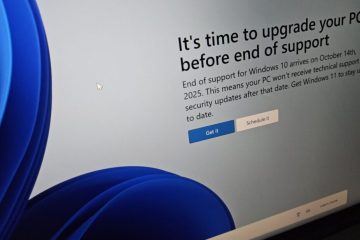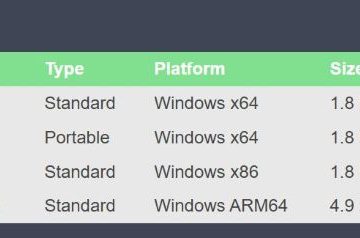Windows 11 では、お使いのデバイスでビデオや音楽のオーディオがさまざまなレベルで再生されることに気付くでしょう。また、視聴しているストリームよりも大音量でコマーシャルが流れている経験があるかもしれません。
通常、コンテンツごとに手動で音量を調整しますが、これはすぐに煩わしくなります。ただし、ビデオやその他の種類のオーディオ付きコンテンツでさまざまなサウンド レベルを扱っているとします。その場合、Windows 11 でオーディオをすばやく正規化して、アプリケーションと Web ブラウザ間で一貫した音量レベルにすることができます。
このガイドでは、Windows 11 で出力サウンドを正規化する手順を学習します。
重要: これはほとんどのデバイスで利用できる標準機能ですが、すべてのサウンド ドライバは拡張オプションをサポートしています。
Windows 11 で音量を正規化する
Windows 11 で音量を正規化するようにサウンド設定を変更するには、次の手順に従います。
Windows で [設定] を開きます。 11.
[システム] をクリックします。
[サウンド] をクリックします。
[詳細設定] の下セクションで、「その他のサウンド設定」 オプションをクリックします。
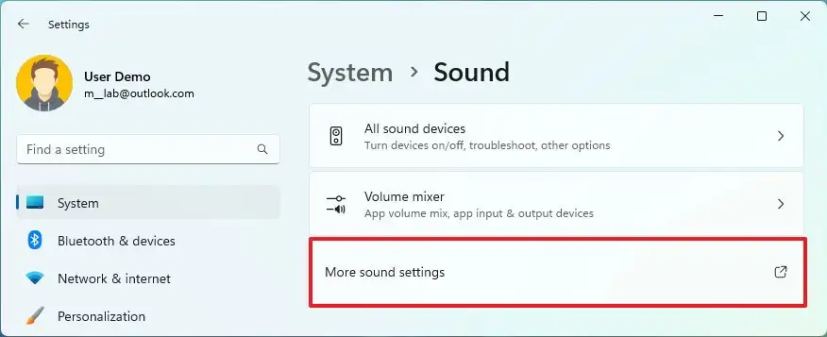
出力デバイスの選択Properties ボタンをクリックします。
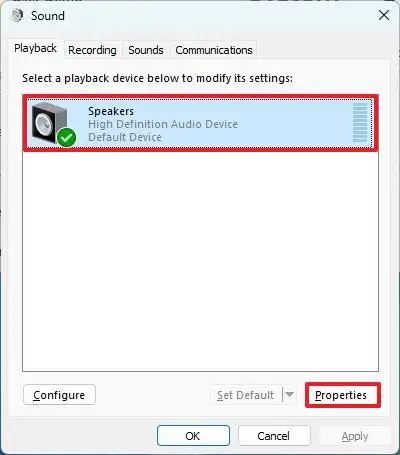
[機能強化] タブをクリックします。
クリア「すべての拡張機能を無効にする」 オプション (該当する場合)。
「ラウドネス イコライズ」をチェックします。 Windows 11 で音量を正規化するオプション。

[適用] ボタンをクリックします。
[OK ] ボタンをクリックします。
手順を完了すると、オンラインで番組を見たり、Windows 11 で一定の音量レベルで音楽を聴いたりできるようになります。さらに、「ラウドネス イコライゼーション」オプションを使用して音量を上げることもできます。音量を最大にしても音量が小さすぎる場合でも同様です。
ほとんどのメディア アプリケーションには次の機能が含まれていることに注意してください。いくつかの「ラウドネス イコライゼーション」または「ボリューム ノーマライゼーション」機能。ただし、Windows 11 は、以前のバージョンと同様に、システム全体のオーディオを正規化できるオプションを備えています。